蓝牙耳机怎样调节音量大小 蓝牙耳机音量调节方法
更新时间:2024-01-09 13:24:58作者:jkai
蓝牙耳机让我们摆脱了线缆的束缚,可以自由地享受音频。然而,当我们小伙伴想要调节蓝牙耳机的音量时,却发现不知道如何操作,对此我们小伙伴都想要知道蓝牙耳机怎样调节音量大小,下面小编就教大家蓝牙耳机音量调节方法,有需要的快来一起看看吧,希望可以帮助到你。
具体方法:
1、首先,按键盘上的【 Win + X 】组合键,或右键点击左下角的【Windows开始徽标】,在打开的隐藏右键菜单项中,选择【运行】。

2、运行窗口,输入【regedit】命令,按【确定或回车】打开注册表编辑器。
3、用户账户控制窗口,你要允许此应用对你的设备进行更改吗?点击【是】。
4、注册表编辑器窗口,依次展开到以下路径:
HKEY_LOCAL_MACHINESYSTEMControlSet001ControlBluetoothAudioAVRCPCT。
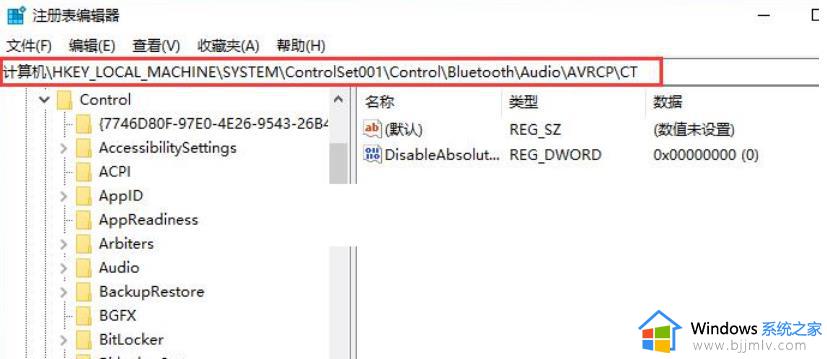
5、右侧找到并双击【DisableAbsoluteVolume】,编辑 DWORD (32 位)值窗口,将数值数据修改为【1】。
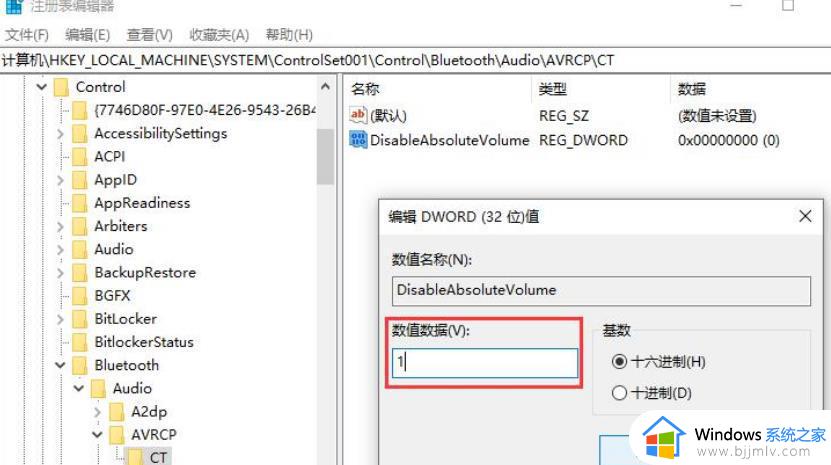
以上全部内容就是小编带给大家的蓝牙耳机音量调节方法详细内容分享啦,不知道怎么操作的小伙伴就快点跟着小编一起来看看吧,希望可以帮助到大家。
蓝牙耳机怎样调节音量大小 蓝牙耳机音量调节方法相关教程
- 蓝牙耳机的音量大小怎么调 电脑蓝牙耳机音量调节方法
- 蓝牙耳机音量大小怎么调 电脑蓝牙耳机音量调节教程
- 蓝牙耳机如何调声音大小 怎么调蓝牙耳机音量
- 蓝牙耳机调声音大小怎么调 怎么调整蓝牙耳机调声音大小
- 蓝牙耳机声音太小但已经是最大值怎么解决 蓝牙耳机音量太小但已经最大了如何处理
- 蓝牙耳机声音开满都很小怎么办 蓝牙耳机音量开满声音好小的修复方法
- 蓝牙音箱声音很小怎么也调不大怎么办 蓝牙音箱音量无法调节如何解决
- 蓝牙耳机说话声音小怎么调 如何调整蓝牙耳机说话声音小
- 电脑蓝牙耳机看电量在哪里 怎么在电脑上看蓝牙耳机电量
- 蓝牙耳机一个声音大一个小怎么办 蓝牙耳机两边声音大小不同如何处理
- 惠普新电脑只有c盘没有d盘怎么办 惠普电脑只有一个C盘,如何分D盘
- 惠普电脑无法启动windows怎么办?惠普电脑无法启动系统如何 处理
- host在哪个文件夹里面 电脑hosts文件夹位置介绍
- word目录怎么生成 word目录自动生成步骤
- 惠普键盘win键怎么解锁 惠普键盘win键锁了按什么解锁
- 火绒驱动版本不匹配重启没用怎么办 火绒驱动版本不匹配重启依旧不匹配如何处理
电脑教程推荐
win10系统推荐